Comment savoir quelle carte mère j'ai Windows 10?
Vous avez du mal à comprendre quelle carte mère vous avez installée sur votre PC Windows 10? Vous n'êtes pas seul. Savoir quelle carte mère est installée dans votre ordinateur est essentiel pour une variété de tâches, telles que la mise à niveau, le dépannage et la maintenance générale. Heureusement, déterminer la carte mère que vous avez est un processus relativement simple. Dans ce guide, nous vous montrerons comment déterminer votre modèle de carte mère dans Windows 10.
- Ouvrez la barre de recherche en appuyant Clé Windows + S.
- Taper Informations sur le système et appuyez sur Entrée.
- Accédez à la Composants languette.
- Sous Composants, cliquez Carte mère.
- Vous trouverez toutes les informations sur votre carte mère ici.
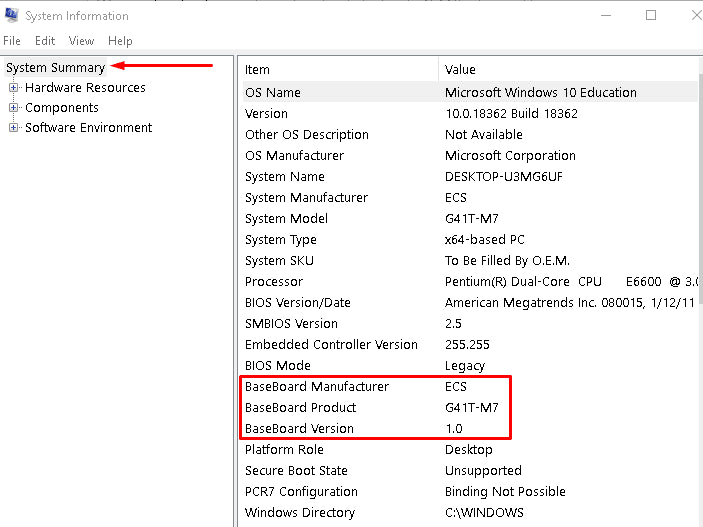
Vérification de votre carte mère sur Windows 10
La carte mère est le composant crucial qui aide à maintenir votre ordinateur en marche. Savoir quel type de carte mère vous avez peut vous aider à résoudre divers problèmes et même à mettre à niveau votre système. Heureusement, il est facile de savoir quel type de carte mère vous avez sur Windows 10.
Pour savoir quel type de carte mère vous avez, vous devrez utiliser l'outil d'information système. Cet outil est intégré à Windows 10 et fournit des informations complètes sur votre système. Pour l'ouvrir, recherchez des «informations système» dans le menu Démarrer et cliquez sur le résultat pertinent.
Utilisation d'informations système
Une fois que vous avez ouvert l'outil d'information système, vous trouverez toutes sortes d'informations sur votre système. Pour savoir quel type de carte mère vous avez, vous devrez rechercher l'entrée du «modèle de plinthe». Cette entrée contient le nom du modèle de votre carte mère.
Vous pouvez également trouver des informations plus détaillées sur votre carte mère en cliquant sur des «composants» sur le côté gauche de la fenêtre. Ici, vous trouverez diverses entrées qui vous donnent des informations sur le fabricant, le modèle et la version de votre carte mère.
Utilisation d'un outil tiers
Si vous préférez utiliser un outil tiers pour savoir quel type de carte mère vous avez, vous pouvez utiliser plusieurs outils. L'un des outils les plus populaires est CPU-Z, qui fournit toutes sortes d'informations détaillées sur le matériel de votre ordinateur.
Une fois que vous ouvrez CPU-Z, l'outil détectera automatiquement votre matériel. Pour savoir quel type de carte mère vous avez, cliquez sur l'onglet «Boîte-manche». Ici, vous trouverez des informations détaillées sur votre carte mère, y compris son type, son modèle et sa version.
Vérification de la carte mère physique
Si vous ne pouvez pas découvrir le type de carte mère que vous avez en utilisant un logiciel, vous pouvez toujours jeter un œil à la carte mère physique elle-même. La plupart des cartes mères ont leur numéro de modèle imprimé sur eux.
Ce nombre peut généralement être trouvé près des fentes RAM ou près du processeur. Vous pouvez ensuite rechercher le numéro de modèle sur le site Web du fabricant pour en savoir plus sur votre carte mère.
Vérification de la case ou du manuel
Si vous avez récemment acheté un ordinateur, vous pourrez peut-être savoir quel type de carte mère vous avez dans la boîte ou le manuel. La boîte ou le manuel doit inclure le numéro de modèle de votre carte mère et d'autres informations sur le matériel.
Si vous avez construit votre ordinateur vous-même, vous devriez également être en mesure de savoir quel type de carte mère vous avez dans la boîte ou le manuel. Si vous avez perdu la boîte ou le manuel, vous pouvez généralement trouver une version numérique en ligne sur le site Web du fabricant.
Vérification du bios
Votre BIOS peut également fournir des informations sur votre carte mère. Pour y accéder, redémarrez votre ordinateur et appuyez sur la touche pertinente (généralement Del ou F2) pour entrer le BIOS.
Une fois que vous êtes dans le BIOS, recherchez une entrée appelée «modèle système» ou quelque chose de similaire. Cette entrée doit contenir le numéro de modèle de votre carte mère. Vous pouvez ensuite rechercher ce numéro de modèle sur le site Web du fabricant pour en savoir plus d'informations.
FAQ connexe
1. Qu'est-ce qu'une carte mère?
Une carte mère est la principale carte de circuit imprimé d'un ordinateur. C'est le centre central qui relie le CPU, la mémoire, le stockage et d'autres composants d'un ordinateur. Il est responsable de l'alimentation et du contrôle de tous les composants du système. Il fournit également une communication entre les composants et le système d'exploitation.
2. Comment puis-je savoir quelle carte mère j'ai Windows 10?
Dans Windows 10, vous pouvez savoir quelle carte mère vous avez en utilisant l'outil d'information système. Cet outil vous fournira des informations détaillées sur votre système, y compris le fabricant et le numéro de modèle de votre carte mère. Pour accéder à l'outil d'information système, ouvrez le menu Démarrer et tapez «Informations système» dans la barre de recherche. L'outil d'information système s'ouvrira et vous pouvez trouver les informations dont vous avez besoin dans l'onglet «Composants».
3. Quelles autres informations puis-je découvrir avec les informations système?
L'outil d'information système peut vous fournir des informations détaillées sur votre système, y compris le type et la version du processeur, la RAM installée, la carte graphique et d'autres composants. Il peut également vous fournir des informations sur votre version Windows, les mises à jour installées et les paramètres système.
4. Y a-t-il un autre moyen de savoir quelle carte mère j'ai Windows 10?
Oui, vous pouvez également utiliser un logiciel tiers pour savoir quelle carte mère vous avez Windows 10. Il existe une variété de programmes disponibles, gratuits et payants, qui peuvent vous fournir des informations détaillées sur votre système, y compris le fabricant et Numéro de modèle de votre carte mère.
5. Y a-t-il un autre moyen de savoir quelle carte mère j'ai?
Oui, vous pouvez également découvrir quelle carte mère vous avez en vérifiant physiquement la carte mère elle-même. Vous pouvez ouvrir votre ordinateur et rechercher une étiquette ou un autocollant avec le fabricant et le numéro de modèle de votre carte mère.
6. Est-il sûr d'ouvrir mon ordinateur?
Oui, il est généralement sûr d'ouvrir votre ordinateur et de vérifier les composants à l'intérieur. Cependant, il est important de prendre les précautions de sécurité appropriées avant de le faire. Assurez-vous d'utiliser une sangle de poignet antistatique et que vous travaillez dans une zone bien ventilée. De plus, assurez-vous que vous connaissez les composants à l'intérieur de votre ordinateur, car certains composants peuvent être endommagés s'ils ne sont pas gérés correctement.
Comment trouver le modèle de carte mère sur Windows 10 (méthode facile!)
Découvrir la carte mère que vous avez dans Windows 10 peut être un processus délicat, mais vous pouvez prendre certaines étapes pour faciliter le processus. En utilisant l'outil d'information système, vous pouvez accéder rapidement et facilement aux informations sur votre carte mère, ainsi que d'autres informations matérielles importantes. Avec ces connaissances, vous pouvez être sûr que vous prenez les bonnes mesures pour protéger votre matériel et que votre ordinateur fonctionne en douceur.




















